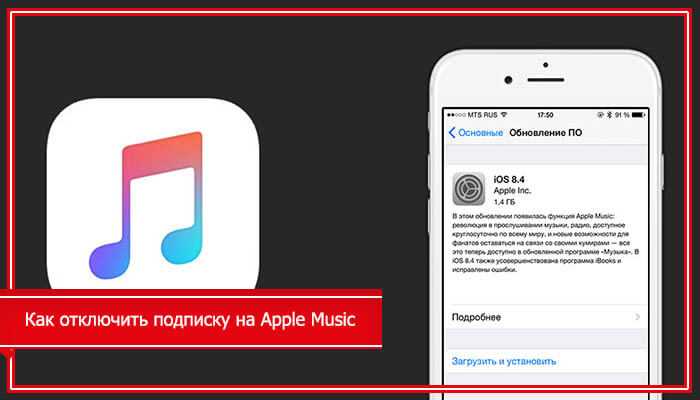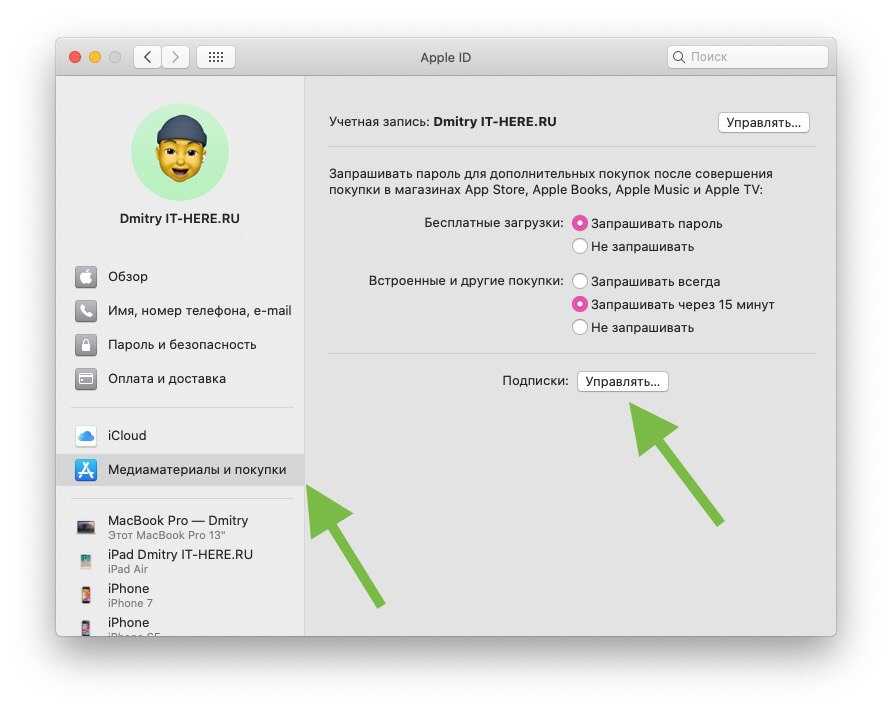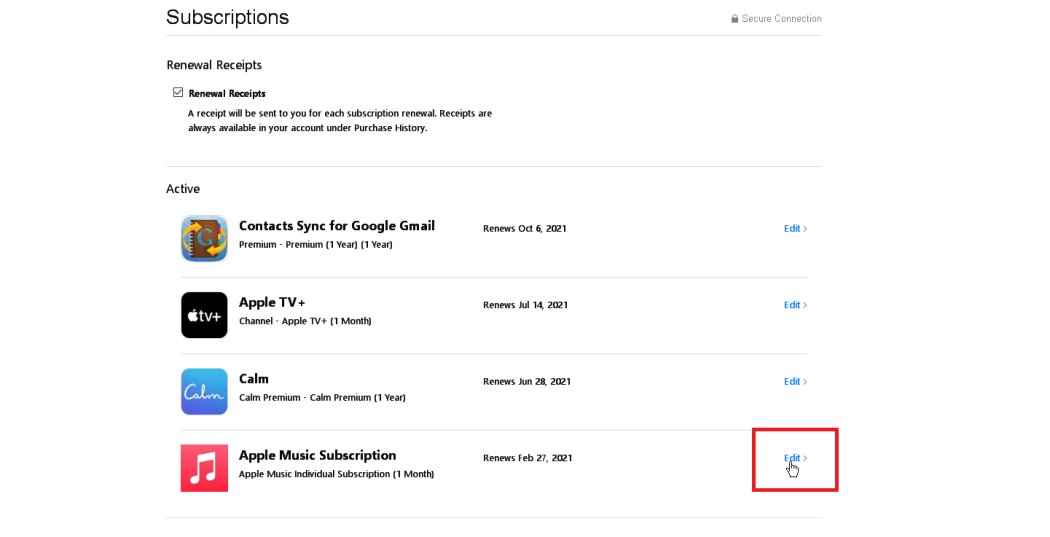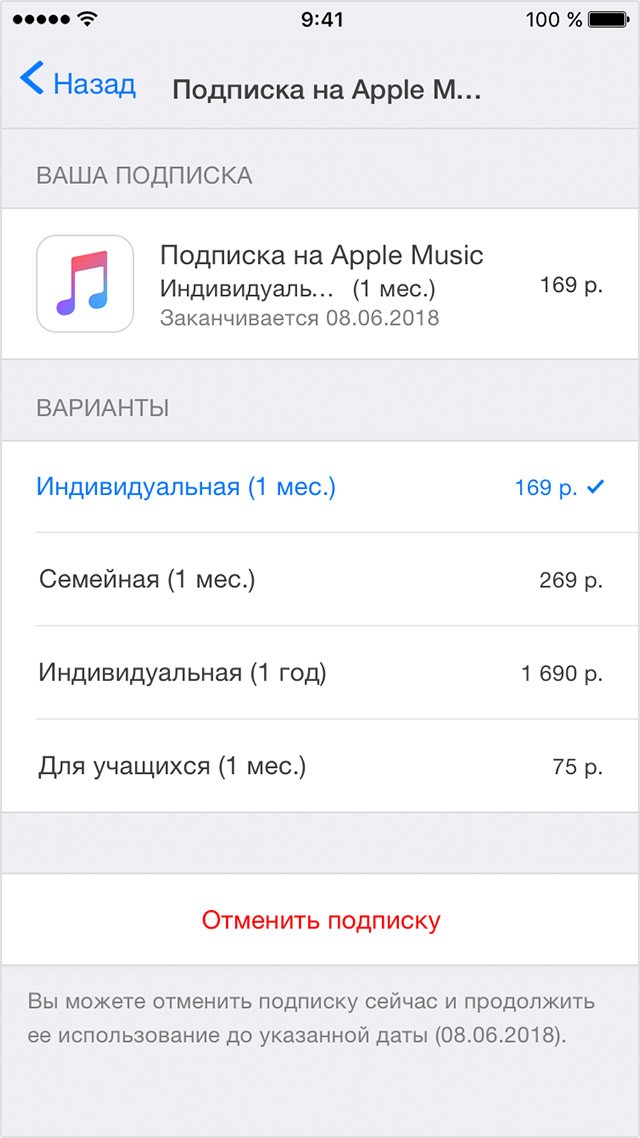Содержание
Если вы хотите отменить подписку Apple
Узнайте, как отменить подписку Apple или подписку, купленную в приложении из App Store.
Отмена подписки Apple
Отмена подписки
Если не удается найти подписку, которую требуется отменить
Как отменить подписку на iPhone, iPad или iPod touch
- Откройте приложение «Настройки».
- Нажмите свое имя.
- Нажмите «Подписки».
- Нажмите подписку.
- Нажмите «Отменить подписку». Возможно, вам придется прокрутить вниз, чтобы найти кнопку «Отменить подписку». Если кнопки «Отменить» нет или отображается сообщение об истечении срока действия с красным текстом, это означает, что подписка уже отменена.
Если не удается найти подписку, которую требуется отменить
Отмена подписки на компьютере Mac
- Откройте приложение App Store.
- Выберите свое имя. Если вы не можете найти свое имя, нажмите «Войти».
- Нажмите «Настройки учетной записи».
- Прокрутите до раздела «Подписки», затем нажмите «Управлять».

- Рядом с подпиской нажмите «Изменить».
- Нажмите «Отменить подписку». Если кнопка «Отмена» или «Отменить подписку» не отображается, подписка уже отменена.
Если не удается найти подписку, которую требуется отменить
Отмена подписки на компьютере с Windows
- На компьютере с Windows откройте iTunes. Если у вас нет iTunes, узнайте, как скачать iTunes для Windows.
- В строке меню, расположенной в верхней части окна iTunes, выберите пункт «Учетная запись», а затем — «Просмотреть…».
- Выберите «Просмотреть учетную запись».
- Прокрутите до раздела «Настройки». Рядом с пунктом «Подписки» щелкните «Управлять».
- Нажмите «Изменить».
- Нажмите «Отменить подписку». Если кнопка «Отмена» или «Отменить подписку» не отображается, подписка уже отменена.
Если не удается найти подписку, которую требуется отменить
Не удается найти подписку, которую требуется отменить?
Отменить iCloud+ можно в настройках хранилища iCloud.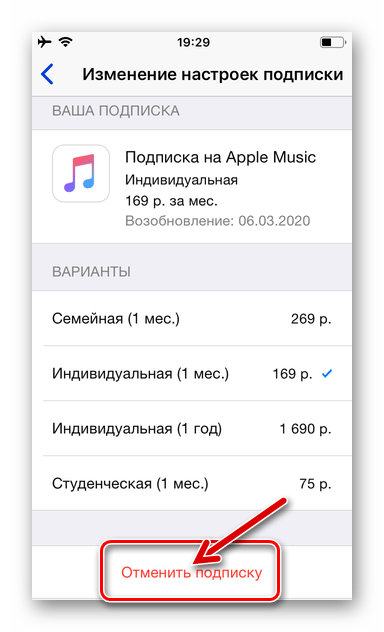
Если вы не пытаетесь отменить iCloud+, найдите квитанцию:
- Выполните в своем почтовом ящике поиск по запросу «квитанция от Apple».
- В квитанции о подписке проверьте, какой идентификатор Apple ID использовался.
- Если в квитанции указан идентификатор Apple ID члена вашей семьи, попросите этого члена семьи следовать инструкциям в этой статье, чтобы отменить подписку. Подписку, оформленную членом семьи, отменить нельзя.
- Если в квитанции указан другой идентификатор Apple ID, который вы используете, войдите в систему с помощью этого идентификатора Apple ID и выполните действия, описанные в этой статье, чтобы отменить подписку.
- Если вы не можете найти квитанцию от Apple о подписке, возможно, вы купили подписку у другой компании. Чтобы узнать, какая компания вам выставляет счета, проверьте выписку по банковскому счету или кредитной карте. Чтобы отменить подписку, вы должны связаться с компанией, которая выставляет вам счет за подписку.

Сведения о подписках
- Если вы оформили пробную бесплатную подписку или подписку со скидкой и не хотите продлевать ее, отмените ее по крайней мере за 24 часа до окончания ознакомительного периода.
- Процедуры отмены подписки в некоторых странах и регионах могут немного различаться. Узнайте об особых обстоятельствах для Германии, Израиля, Южной Африки и Турции.
Информация о продуктах, произведенных не компанией Apple, или о независимых веб-сайтах, неподконтрольных и не тестируемых компанией Apple, не носит рекомендательного или одобрительного характера. Компания Apple не несет никакой ответственности за выбор, функциональность и использование веб-сайтов или продукции сторонних производителей. Компания Apple также не несет ответственности за точность или достоверность данных, размещенных на веб-сайтах сторонних производителей. Обратитесь к поставщику за дополнительной информацией.
Дата публикации:
Переход на другую подписку — Служба поддержки Apple (RU)
Измените подписку Apple на другой тариф, например месячный, годовой или студенческий.
Смена подписки
Изменение подписки
Смена подписки на iPhone, iPad или iPod touch
- Откройте приложение «Настройки».
- Нажмите свое имя, затем нажмите «Подписки».
- Выберите название подписки, которую хотите изменить.
- Нажмите «См. все планы», затем следуйте инструкциям на экране, чтобы завершить покупку.
- Если вы выбрали подписку, которой можно поделиться с семьей, прокрутите вниз и включите переключатель «Открыть общий доступ для «Семьи». (Не видите пункт «Открыть общий доступ для семьи»? Настройте «Семейный доступ» или вступите в группу семейного доступа, а затем вернитесь на эту страницу и включите переключатель «Открыть общий доступ для «Семьи».) Если вы не хотите делиться подпиской со своей семьей, отключите переключатель «Открыть общий доступ для «Семьи».

Смена подписки на компьютере Mac
- Откройте приложение App Store.
- Нажмите кнопку входа или свое имя в нижней части боковой панели.
- Нажмите «Настройки учетной записи» в верхней части окна. Может потребоваться выполнить вход.
- Прокрутите появившуюся страницу до пункта «Подписки» и нажмите «Управлять».
- Нажмите «Изменить» рядом с подпиской, которую нужно изменить.
- Выберите другой вариант подписки.
- Если вы выбрали подписку, которой можно поделиться с семьей, включите переключатель «Открыть общий доступ к новым подпискам». (Не видите пункт «Открыть общий доступ к новым подпискам»? Настройте «Семейный доступ» или вступите в группу семейного доступа, а затем вернитесь на эту страницу и включите переключатель «Открыть общий доступ к новым подпискам».) Если вы не хотите делиться подпиской со своей семьей, отключите переключатель «Открыть общий доступ к новым подпискам».
Смена подписки на компьютере с Windows
- На компьютере с Windows откройте iTunes.

- В строке меню, расположенной в верхней части окна iTunes, выберите пункт «Учетная запись», а затем — «Просмотреть…».
- Выберите «Просмотреть учетную запись».
- Прокрутите до раздела «Настройки». Рядом с пунктом «Подписки» щелкните «Управлять».
- Нажмите «Изменить» рядом с нужной подпиской.
- Выберите другой вариант подписки.
Смена подписки на устройстве Apple TV
- Откройте приложение «Настройки».
- Выберите пункт «Пользователи и учетные записи», затем — свою учетную запись.
- Выберите «Подписки».
- Выберите подписку, которую нужно изменить.
- Выберите другой вариант подписки.
- Если подписка будет использоваться совместно с другими членами семьи, убедитесь, что у вас настроена функция «Семейный доступ» или вы присоединились к существующей группе семейного доступа.
Информация о продуктах, произведенных не компанией Apple, или о независимых веб-сайтах, неподконтрольных и не тестируемых компанией Apple, не носит рекомендательного или одобрительного характера. Компания Apple не несет никакой ответственности за выбор, функциональность и использование веб-сайтов или продукции сторонних производителей. Компания Apple также не несет ответственности за точность или достоверность данных, размещенных на веб-сайтах сторонних производителей. Обратитесь к поставщику за дополнительной информацией.
Компания Apple не несет никакой ответственности за выбор, функциональность и использование веб-сайтов или продукции сторонних производителей. Компания Apple также не несет ответственности за точность или достоверность данных, размещенных на веб-сайтах сторонних производителей. Обратитесь к поставщику за дополнительной информацией.
Дата публикации:
Как отменить подписку на Apple Music до окончания бесплатного пробного периода
Apple Music — популярный сервис потоковой передачи музыки, предлагающий 1-месячную бесплатную пробную версию для новых подписчиков. Очень много людей регистрируются, чтобы попробовать сервис. Но по какой-то причине многие пользователи бесплатной пробной версии могут решить прекратить использование и отменить подписку Apple Music до истечения бесплатной пробной версии, чтобы избежать взимания платы (9,99 долл. США в месяц или 14,99 долл.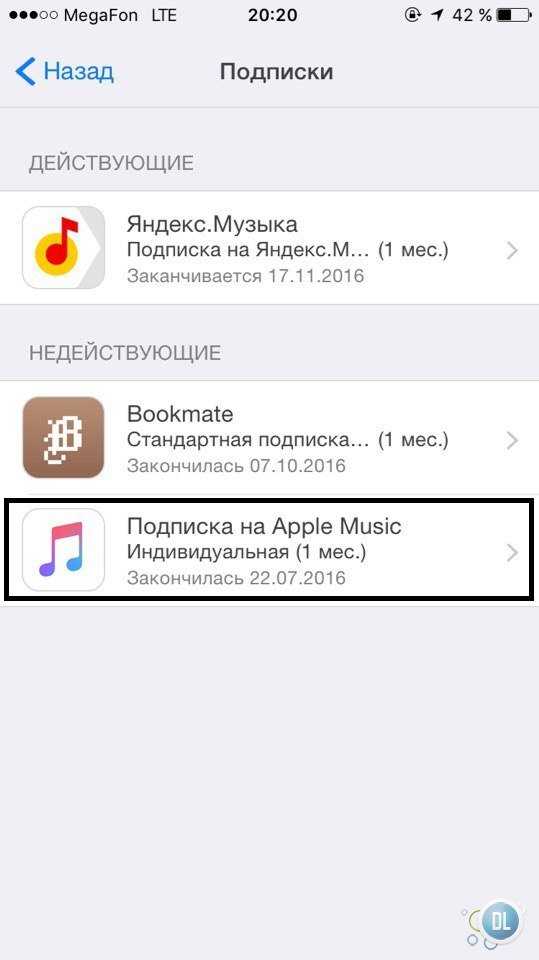 США в месяц для семейной подписки) за автоматическое продление. по умолчанию. Вот быстрое и простое пошаговое руководство по отмене подписки Apple Music на iOS или iTunes 9.0003 до окончания бесплатного пробного периода .
США в месяц для семейной подписки) за автоматическое продление. по умолчанию. Вот быстрое и простое пошаговое руководство по отмене подписки Apple Music на iOS или iTunes 9.0003 до окончания бесплатного пробного периода .
Каталог
- Часть A. Как отменить подписку Apple Music на iOS
- Часть B: Как отменить подписку Apple Music на iTunes
- Дополнительные советы: как сохранить Apple Music после отмены подписки
Часть A: Как отменить подписку Apple Music на iOS
Шаг 1 Коснитесь аватара учетной записи пользователя в верхнем левом углу приложения Apple Music, а затем коснитесь «Просмотреть Apple ID». Вам будет предложено ввести свой пароль Apple ID.
Шаг 2 Нажмите «Управление» под подпиской. Вверху вы увидите Apple Music Membership. Нажмите кнопку «Активно» рядом с ним. Затем вы увидите все подробности о вашем членстве в Apple Music.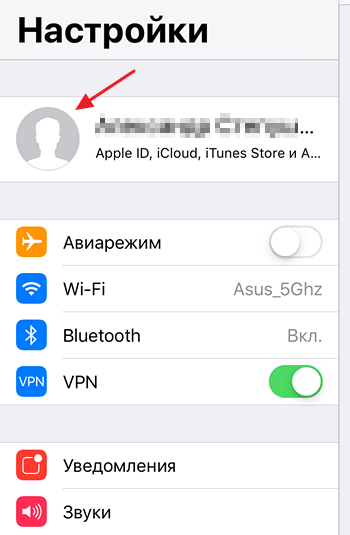
Шаг 3 Нажмите кнопку «Вкл.» рядом с «Автоматическое продление». Появится всплывающее окно с вопросом «Отключить автоматическое продление?». Нажмите «Отключить», и вы завершили отмену подписки на Apple Music.
Часть B: Как отменить подписку Apple Music на iTunes
Шаг 1. Запустите iTunes и войдите в систему, используя Apple ID, связанный с вашей бесплатной пробной версией Apple Music. Щелкните аватар своей учетной записи пользователя в правом верхнем углу. Выберите «Информация об учетной записи» в раскрывающемся меню, а затем введите пароль своей учетной записи.
Шаг 2 Когда вы находитесь на странице «Информация об учетной записи», прокрутите страницу до конца, пока не увидите часть «Настройки». Найдите «Подписки» и нажмите «Управление».
Шаг 3 Нажмите кнопку «Изменить» справа от подписки Apple Music, затем найдите «Автоматическое продление» и нажмите «Выкл.». Вы увидите подсказку с вопросом «Вы уверены, что хотите отключить автообновление?».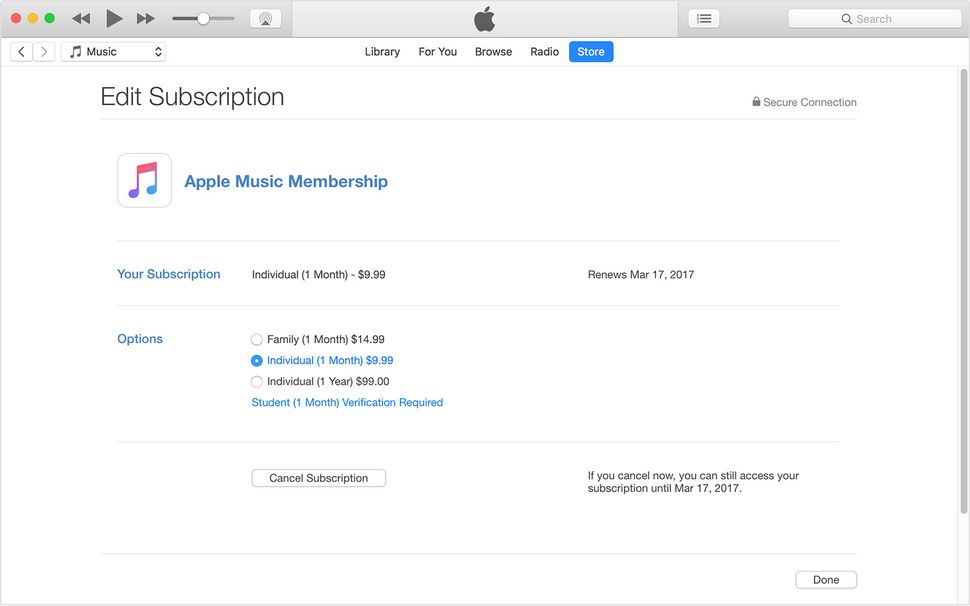 Нажмите «Выключить», и все готово.
Нажмите «Выключить», и все готово.
Теперь, когда вы отменили подписку на Apple Music, Apple Music больше не будет взимать с вас плату, но вы потеряете доступ ко всем песням сервиса по истечении 1 месяца бесплатной пробной версии. Хотите сохранить Apple Music после отмены подписки? Двигаться дальше. Следующие дополнительные советы удивят вас и сделают ваш день лучше.
Дополнительные советы: как сохранить Apple Music после отмены подписки
Apple Music защищена. Мы платим ежемесячную абонентскую плату, чтобы разблокировать доступ ко всему каталогу Apple Music, но на самом деле мы не владеем музыкой, которую слушаем. Как только мы отменим подписку, мы не сможем наслаждаться ни одной из песен в Apple Music. Но вы можете найти способы сохранить Apple Music после бесплатной пробной версии, даже если вы отмените подписку на Apple Music. Вот два ценных руководства, настоятельно рекомендуемых для вас:
1) Как сохранить Apple Music после бесплатной пробной версии
2) Как сохранить возможность воспроизведения Apple Music после отмены подписки Apple Music
Как отменить подписку Apple Music и сохранить свои плейлисты и библиотеку
Вот и все; у вас было достаточно. Вы закончили с Apple Music и хотите двигаться дальше. Все хорошо; каждый меняет свое мнение, и мы все хотим лучшего, особенно в отношении повседневных услуг, которыми мы пользуемся.
Вы закончили с Apple Music и хотите двигаться дальше. Все хорошо; каждый меняет свое мнение, и мы все хотим лучшего, особенно в отношении повседневных услуг, которыми мы пользуемся.
Отписаться от услуги иногда бывает очень сложно: некоторые компании делают все возможное, чтобы усложнить процесс ухода. Хорошая новость заключается в том, что это не относится к Apple Music.
Вы можете выполнить следующие шаги в зависимости от используемого устройства:
- Отменить Apple Music на iPhone
- Отменить Apple Music на Mac
- Отменить Apple Music на Android
- Отменить Apple Music на Windows
- Как перенести мою музыкальную коллекцию на другой музыкальный сервис?
Важное примечание перед отменой подписки на Apple Music
Хотя процесс выхода прост, есть одна вещь, о которой мы не обязательно задумываемся при отмене подписки: что происходит с моей музыкальной библиотекой?
Все созданные мной плейлисты исчезнут, если я откажусь от подписки? К сожалению, часто ответ положительный.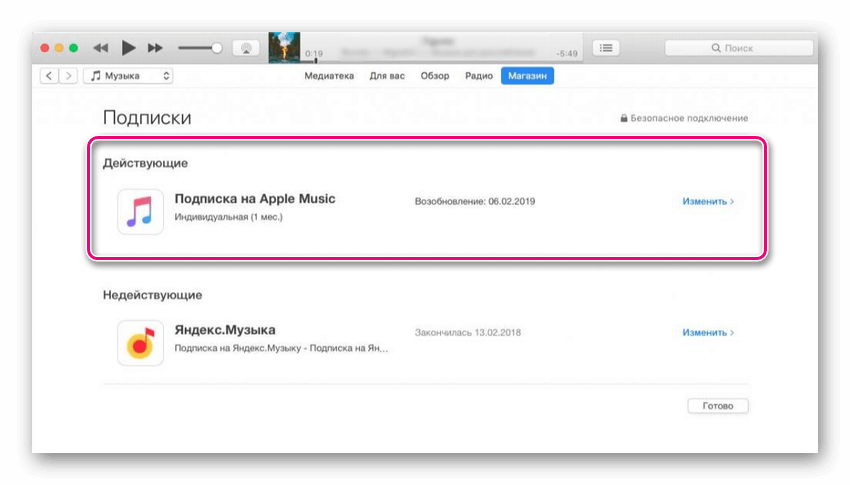 В случае с Apple Music плейлисты, которые вы потратили так много времени на создание , больше не будут доступны после того, как вы покинете e, и очень маловероятно, что они сохранятся, если вы захотите повторно подписаться с учетной записью, которую вы ранее использовали. . И тут на помощь приходит Soundiiz!
В случае с Apple Music плейлисты, которые вы потратили так много времени на создание , больше не будут доступны после того, как вы покинете e, и очень маловероятно, что они сохранятся, если вы захотите повторно подписаться с учетной записью, которую вы ранее использовали. . И тут на помощь приходит Soundiiz!
Мы не зайдем так далеко, чтобы переодеться Суперменом, чтобы прийти и спасти вас, но мы «вот так» близки к этому. Не волнуйтесь: с Soundiiz списки воспроизведения, созданные вами в Apple Music, не будут потеряны .
Чтобы сохранить свои плейлисты и избранное Apple Music, узнайте, как сразу сохранить все свои музыкальные коллекции из Apple Music в Soundiiz. Это довольно просто, вот увидите! Soundiiz действует как своего рода банк для вашей музыкальной библиотеки , проще говоря. Все сохраняется, все можно экспортировать и все можно редактировать. Все ли возможно, спросите вы? Почти!
Например, созданные вами плейлисты могут даже экспортироваться из ваших плейлистов Apple Music в CSV или текстовый формат , прежде чем вы отмените подписку на Apple Music .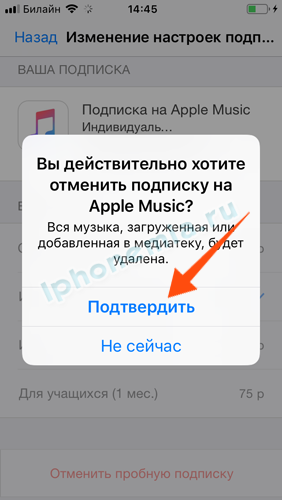 Вы можете скачать файл, безопасно сохранить его на выбранном вами устройстве, а затем повторно импортировать по своему усмотрению. Бонус: если вы измените одну или несколько строк вашего документа, эти изменения будут учтены при повторном импорте. Практично, не так ли?
Вы можете скачать файл, безопасно сохранить его на выбранном вами устройстве, а затем повторно импортировать по своему усмотрению. Бонус: если вы измените одну или несколько строк вашего документа, эти изменения будут учтены при повторном импорте. Практично, не так ли?
Soundiiz станет идеальным помощником при переходе с одной платформы на другую . Это позволяет вам хранить все ваши ранее приобретенные элементы в одном месте, поэтому при переносе вашего профиля не будет потерь. Это работает для Apple Music, а также почти для всех других потоковых платформ.
Отмена Apple Music на iPhone
- Откройте приложение Apple Music.
- Выберите изображение своего профиля в верхнем углу вашего смартфона и нажмите «Подписаться».
- Установите флажок, соответствующий Apple Music.
- Выберите «Отменить подписку» или «Отменить бесплатную пробную версию», если вы все еще находитесь в пробном периоде.
Отмена Apple Music на Mac
- Выберите логотип Apple в правом верхнем углу главного экрана.

- Нажмите «Магазин приложений».
- В меню «Магазин» выберите «Просмотреть мою учетную запись», а затем «Просмотреть информацию».
- Нажмите кнопку «Управление». Он находится рядом со словом «Подписки».
- На только что открывшейся странице нажмите кнопку «Редактировать» в области, соответствующей Apple Music.
- Выберите «Отменить подписку» или «Отменить бесплатную пробную версию», если вы все еще находитесь в пробном периоде.
Отмена Apple Music на Android
- Откройте приложение Apple Music.
- На главной странице наведите курсор на три вертикальные красные точки в правом верхнем углу экрана и выберите «Учетная запись».
- Нажмите «Управление подпиской».
- В нижней части экрана нажмите «Отменить подписку» или «Отменить бесплатную пробную версию», если вы все еще находитесь в пробном периоде.
Отмена Apple Music в Windows
- Перейдите на веб-сайт Apple Music.
- Войдите в свою учетную запись, используя красную кнопку «Войти» в правом верхнем углу главной страницы.